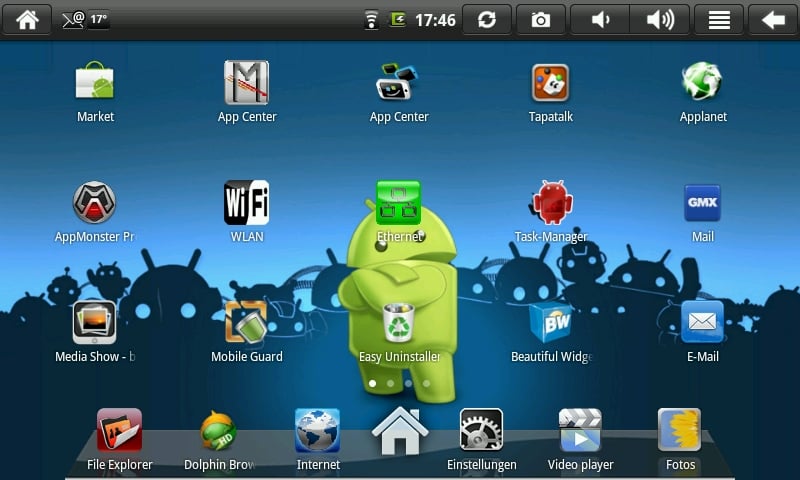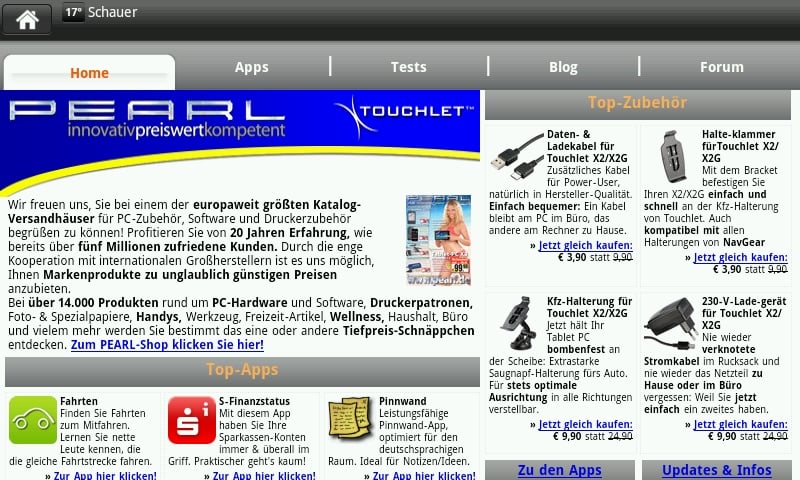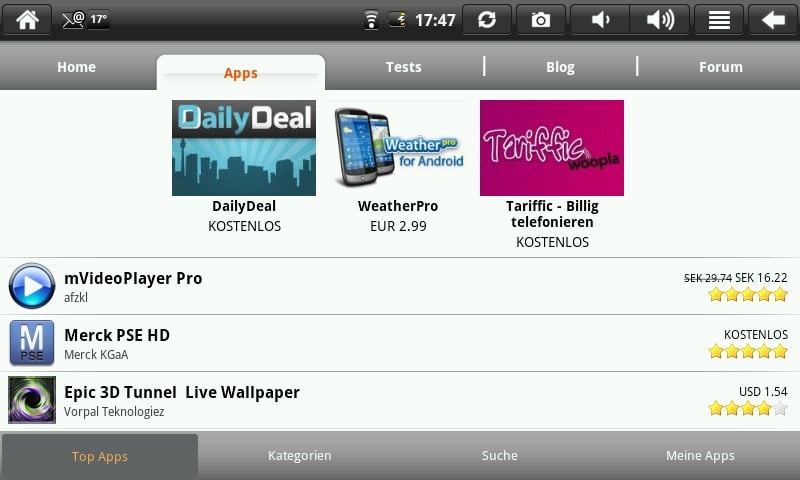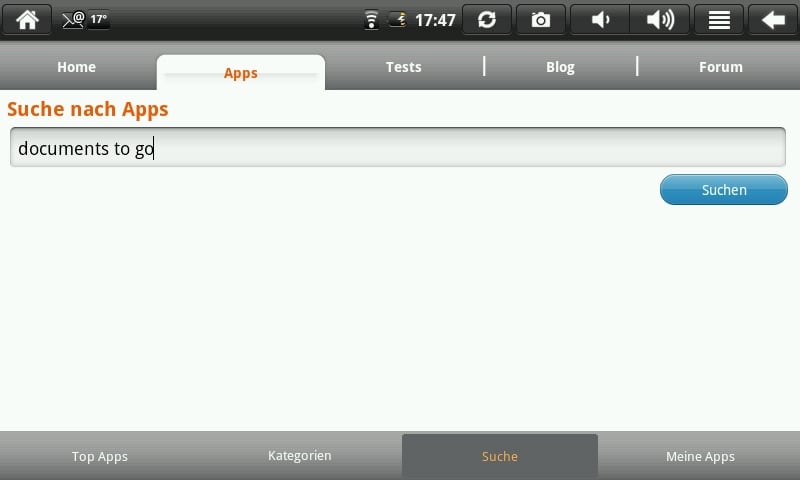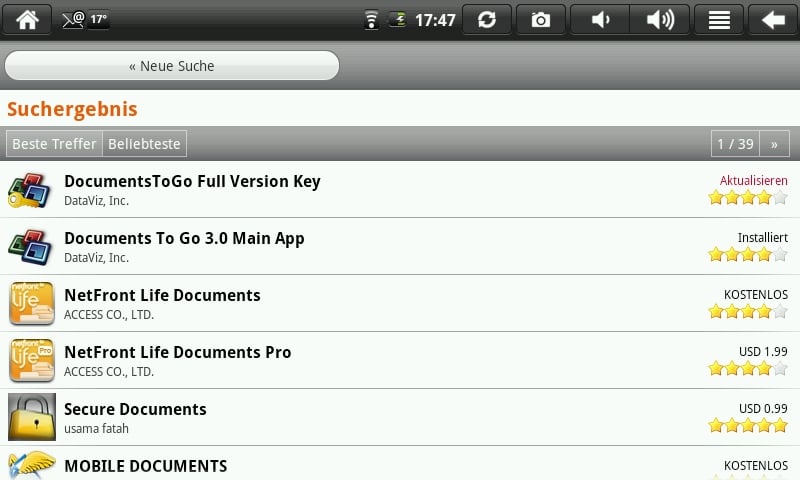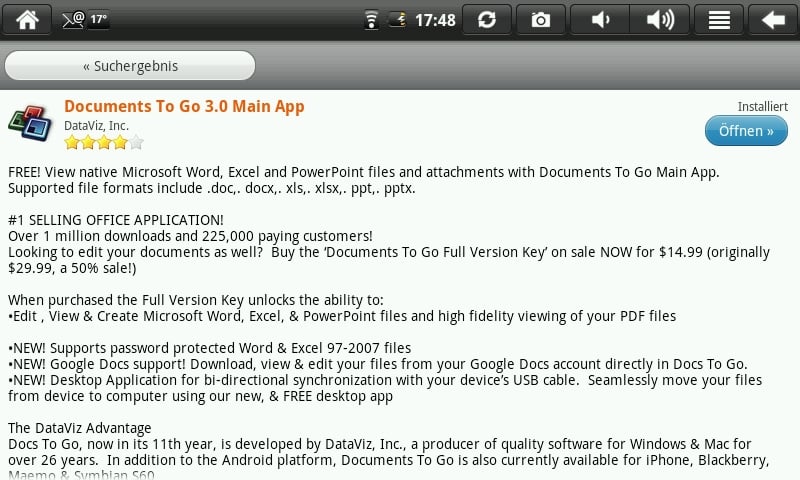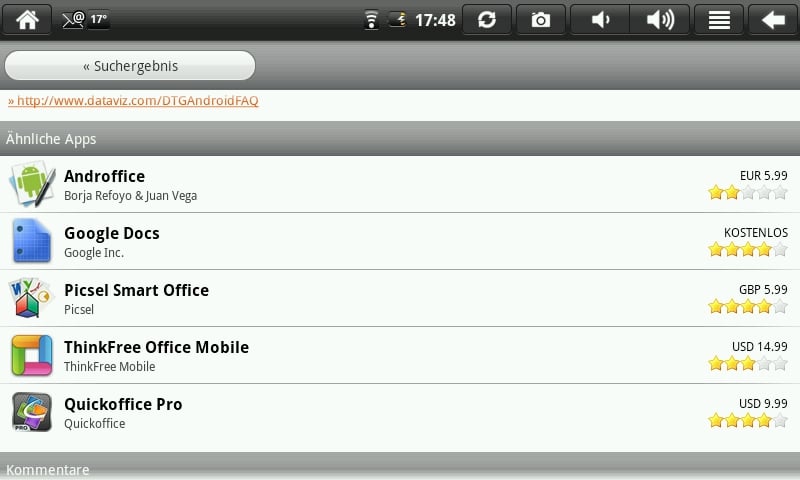Moin,Moin,@all,
Ich habe eine Bitte eines Users erhalten, der nicht genau weiß wie man eine Office-App installiert bzw. findet. Ich wollte hier einmal mit Fotos und einer kleinen Anleitung zeigen wie das funktioniert. Da nicht jeder den Market-Fix durchgeführt hat zeige ich es Anhand des vorinstallierten Meteorit-Marktes.
Die Anleitung zum Fix stelle ich hier ein:
Jeder sollte sich aber klar sein das durch den Fix der Market wieder absolut "Jungfräulich" ist. Alle vorher Heruntergeladenen und unter "meine Apps" gespeicherten Apps sind dann nicht mehr vorhanden. Es werden also auch keine "akuallisierungen" mehr gezeigt.
Vollzugriff auf den Market:
Geht zu
Anwendungen->Anwendungen Verwalten
->Market ->Cache löschen (falls gestartet noch auf Stop erzwingen drücken) nicht auf Daten löschen drücken
zurück und anschließend
->Google-Services-Framework -> Daten löschen (Meldung bestätigen) ->Stop erzwingen drücken.
Aus den Einstellungen rausgehen und den Market anklicken.
Die Fehlermeldung bestätigen und das NB-7 neu starten.
Nach dem Neustart ist der Markt wieder verfügbar.
Hier die Anleitung mit Bildern:
1.
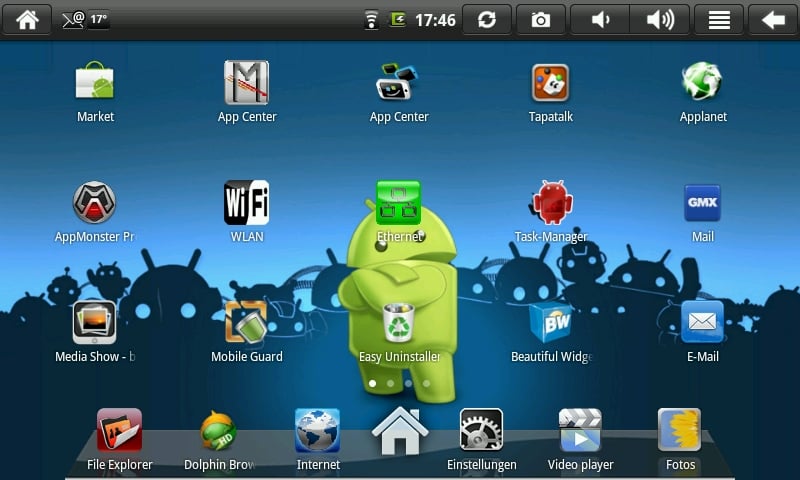
____________________________________________________________________________________________________________
Als erstes das Meteorit App Center öffnen.
2.
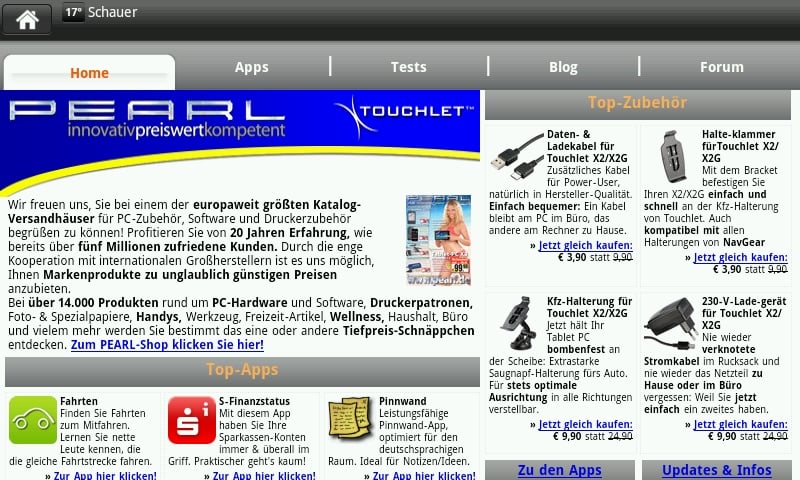
____________________________________________________________________________________________________________
Als nächstes bei den oberen Reitern, den Reiter "Apps" anklicken.
3.
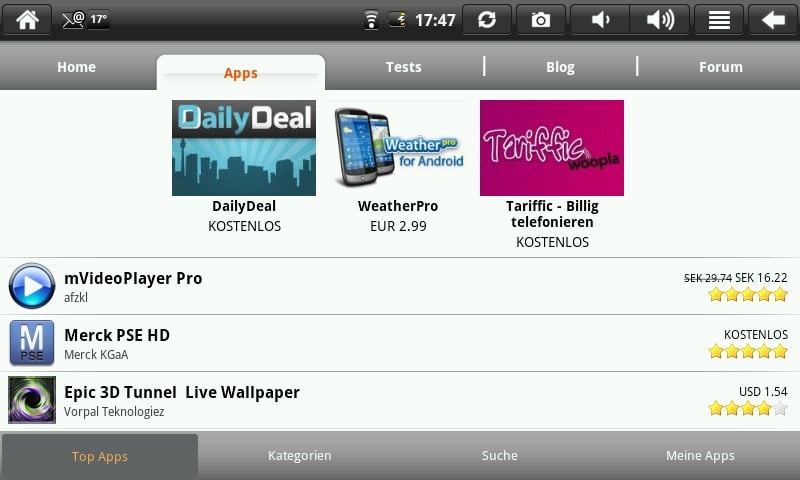
____________________________________________________________________________________________________________
Als nächstes bei den unteren 4 Reitern, den Reiter "Suche" anklicken.
4.
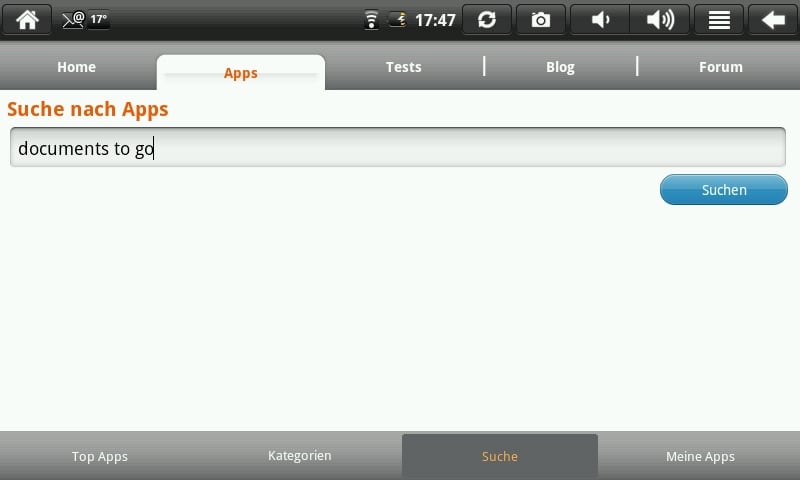
____________________________________________________________________________________________________________
Als nächstes in dem Suchfeld den Begriff "documents to go" eingeben und dann den blauen Button "Suchen" klicken.
5.
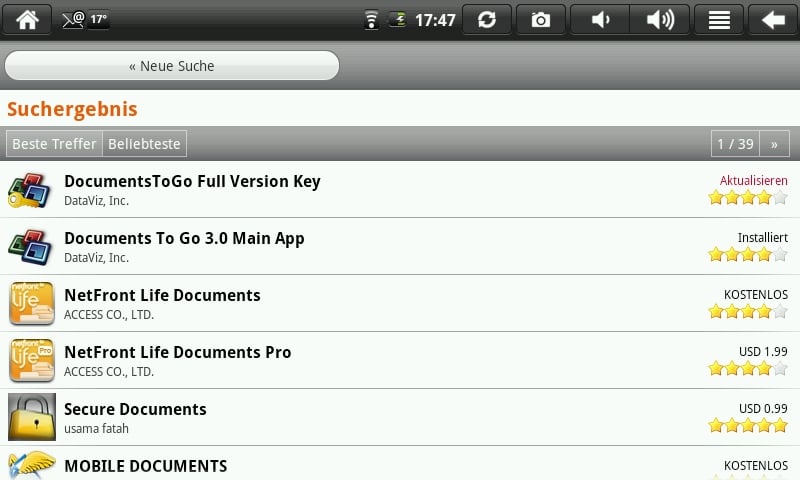
____________________________________________________________________________________________________________
In dem darauffolgenden Fenster bitte "documents to go 3.0 main app" anklicken. Das ist erst einmal die kostenlose Version.
6.
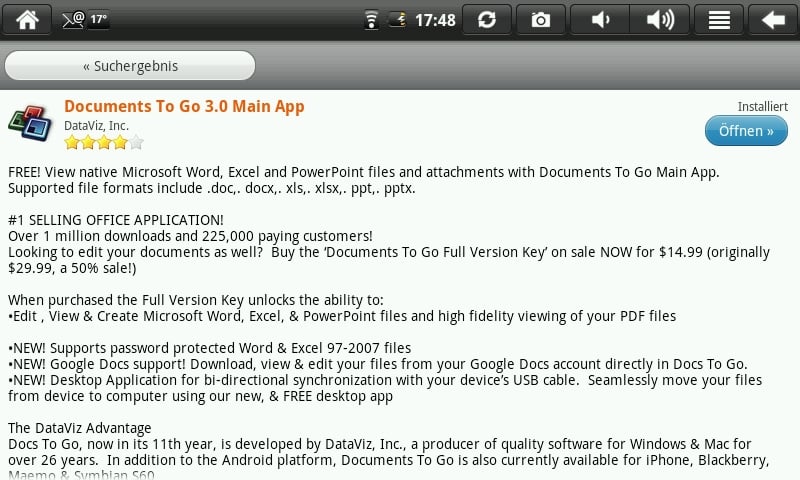
____________________________________________________________________________________________________________
Jetzt steht da bei mir "öffnen" auf dem blauen Button. Das kommt daher das ich die App bereits bei mir installiert habe. Bei jemanden der die App nicht installiert hat steht dort jetzt "installieren". Also bitte anklicken. Im darauffolgendem Fenster bitte noch einmal bestätigen und dann wird automatisch geloadet und installiert. Danach kann man die App dann benutzen.
7.
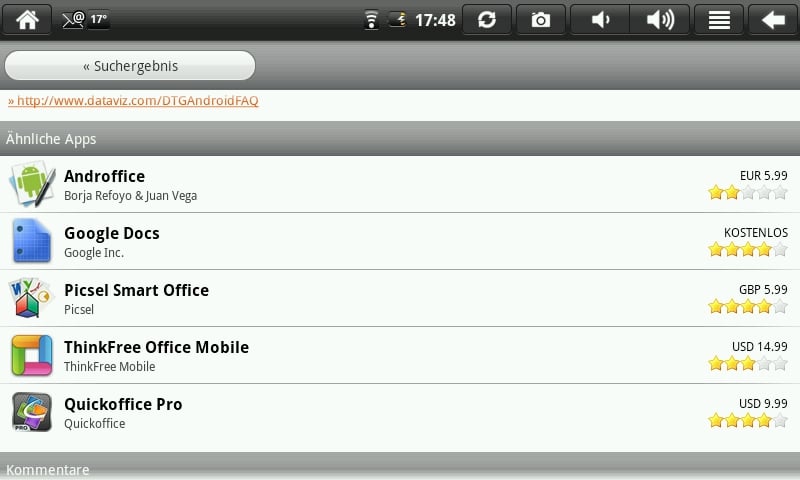
____________________________________________________________________________________________________________
Wenn man die Seite herunterscrollt, dann bekommt man zimlich am Ende noch Vorschläge zu anderen Office-Apps. Bitte beherzigen!!!
So ich hoffe ich konnte etwas Licht ins dunkle bringen. Wenn ich was vergessen haben sollte bitte melden. Bin für Vorschläge jederzeit offen.
Gruß
Uli
— geändert am 29.06.2011, 19:05:40
Samsung Galaxy Tab7.7-P6800|Version:4.0.4|3.0.15-P6800XXLQ2-CL834397se.infra@SEI-46#3SMPPREEMPT-Wed-Jul 4-18:06:40KST-2012|IMM76D.XXLQ2|non-root|Launcher:Go Launcher HD|Thumb-Keyboard&Samsung Galaxy Nexus-i9250|Version 4.3|I9250XXLJ1|3.0.72-gfb3c9ac android-build@vpbs1.mtv.corp.google.com#1Fri Jun7 12:00:19 PDT2013|JWR66V|non-root|Launcher:Holo LauncherHD|ThumbKeyboard&Asus TF300T mit Dock/JB 4.2.1